Для добавления входящего извещения можно воспользоваться одним из следующих способов:
· Добавление нового входящего извещения;
· Размножение входящего извещения (т.е. использование сохраненной информации для добавления входящего извещения).
Для добавления входящего извещения следует в контекстном меню панели Извещения входящие выбрать пункт Добавить. В открывшемся окне «Извещение входящее:: Добавление» (см. Рисунок 67) необходимо заполнить следующие поля:
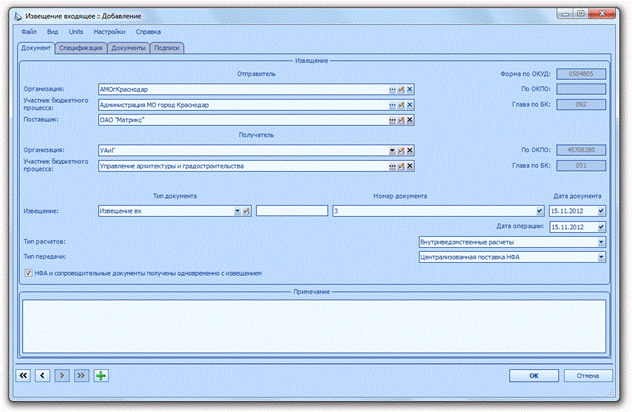
Рисунок 70. Добавление входящего извещения, закладка "Документ"
Закладка «Документ»:
· Отправитель:
Организация – следует указать организацию отправителя, значение выбирается из раскрывающегося словаря «Контрагенты»;
Участник бюджетного процесса – заполняется автоматически, если выбранная организация является участником бюджетного процесса;
Поставщик – следует указать, если выбранная ранее организация не является фактическим поставщиком НФА, при этом указывается та, организация, в разрезе которой будут учитываться НФА на счетах в пути;
· Получатель:
Организация – следует указать организация получателя, значение выбирается из выпадающего списка. При регистрации входящих извещений организацией получателем является организация, для которой ведется бухгалтерский учет;
Участник бюджетного процесса – заполняется автоматически, если выбранная организация является участником бюджетного процесса;
· Тип документа – значение выбирается из выпадающего списка;
· Номер документа – состоит из двух полей, первое поле предназначено для префикса, второе непосредственно для номера. При нажатии кнопки со значком  автоматически формируется уникальный последовательный номер;
автоматически формируется уникальный последовательный номер;
· Дата документа – автоматически устанавливается текущая дата, при необходимости ее можно изменить;
· Дата операции – автоматически устанавливается текущая дата, при необходимости ее можно изменить;
· Тип расчетов – следует выбрать из выпадающего списка тип расчетов. Задается соответствующий тип в зависимости от того, с каким участником расчетов оформляется данный документ. Для выбора доступны следующие значения: внутрибюджетные расчеты, внутриведомственные расчеты, межбюджетные расчеты, расчеты с учредителем.;
· Тип передачи – следует выбрать из выпадающего списка тип передачи. Задается соответствующий тип в зависимости от того, какой тип активов доставляется на основе данного извещения. Для выбора доступны следующие значения: дебиторская задолженность, кредиторская задолженность, денежные средства, централизованная поставка НФА, передача НФА между учреждениями;
· НФА и сопроводительные документы получены одновременно с извещением – следует отметить галочкой, если в рамках операции по централизованным поставкам ТМЦ и первичные документы доставлены одновременно с регистрируемым извещением;
· Примечание – поле предназначено для дополнительной информации.
Закладка «Спецификация»:
После заполнения общих данных по входящему извещению, необходимо перечислить все ТМЦ, услуги и иные активы, поставляемые согласно полученному извещению. Эти сведения указываются на закладке «Спецификация» (см. Рисунок 68).

Рисунок 71. Добавление входящего извещения, закладка "Спецификация"
Для управления записями о спецификации доступны следующие действия:
· Добавление спецификации;
· Редактирование спецификации;
· Удаление спецификации.
Для добавления спецификации в контекстном меню окна следует выбрать пункт Добавить. В открывшемся окне «Спецификация:: Добавление» (см. Рисунок 69) необходимо заполнить следующие поля:

Рисунок 72. Добавление спецификации
· Дебет/Кредит:
КБК, Счет, КОСГУ – следует указать корреспонденцию счетов и классификацию, в которой будут отражаться в учете сведения по данному извещению;
· Источник обеспечения – значение выбирается из выпадающего списка;
· Сумма – общая сумма по данной номенклатурной позиции;
· Номенклатура – следует выбрать значение номенклатурной позиции из раскрывающегося словаря «Номенклатор»;
· Модификация – при наличии у номенклатуры различных модификаций, можно выбрать одну из них;
· Вид НФА – указывается вид НФА, к которому относится выбранная номенклатурная позиция;
· Количество – общее количество данной номенклатурной позиции;
· Содержание операции – поле предназначено для внесения дополнительной информации.
После заполнения полей следует нажать на кнопку ОК. Для закрытия окна без сохранения информации можно нажать на кнопку Отмена.
Если для добавления спецификации не требуется вводить новые данные, а возможно изменить уже имеющиеся, то выбранную запись можно размножить. Для этого в контекстном меню добавленной спецификации необходимо выбрать пункт Размножить. В открывшемся окне «Спецификация:: Размножение» следует внести необходимые изменения и нажать кнопку OK. Содержание и способы заполнения полей при размножении спецификации аналогичны её добавлению (см. выше).
Для изменения спецификации следует в её контекстном меню выбрать пункт Изменить и внести соответствующие изменения. Заполнение полей при изменении спецификации аналогично её добавлению (см. выше).
Для удаления спецификации в её контекстном меню следует выбрать пункт Удалить и подтвердить удаление.
Также возможно сформировать спецификацию из документов централизованного снабжения, подробнее смотрите ниже.
Закладка «Документы»:
На закладке «Документы» следует указать документы централизованного снабжения, которые были доставлены вместе с ТМЦ, полученными до регистрируемого извещения (см. Рисунок 70).

Рисунок 73. Добавление входящего извещения, закладка "Документы"
Для управления записями о документах централизованного снабжения доступны следующие действия:
· Добавление документа;
· Удаление документа.
Для добавления документа следует воспользоваться пунктом контекстного меню Добавить и выбрать нужный документ из открывшегося окна «Документы централизованного снабжения».
После добавления документа система предложит сформировать спецификацию извещения, для подтверждения нажмите на кнопку ОК, для отмены на кнопку Отмена. Для удаления документа следует в его контекстном меню выбрать пункт Удалить и подтвердить удаление.
Закладка «Подписи»:
Ответственных лиц, которые визируют данный документ, следует указать на закладке подписи:

Рисунок 74. Добавление входящего извещения, закладка "Подписи"
После заполнения полей следует нажать на кнопку ОК. Для закрытия окна без сохранения информации можно нажать на кнопку Отмена.
После того как входящее извещение создано, согласовано и по нему необходимо в системе зарегистрировать проводки, входящее извещение следует отработать в учете. Для этого в контекстном меню созданного входящего извещения следует выбрать пункт Отработка > Отработать в учете. В открывшемся окне представлены данные входящего извещения (см. Рисунок 72). Для отработки следует нажать кнопку ОК.

Рисунок 75. Отработка документов
В результате отработки произойдет формирование соответствующих проводок. Чтобы посмотреть сформированные проводки следует воспользоваться пунктом контекстного меню Отработка>Показать проводки. В открывшемся окне представлены данные по сформированным проводкам (см. Рисунок 73).

Рисунок 76. Проводки
Кроме того, удобно добавлять входящие извещения путем размножения. Если для добавления входящего извещения можно не добавлять новые данные, а изменить некоторые данные уже добавленного, то такие данные можно размножить. Для этого в контекстном меню добавленного входящего извещения необходимо выбрать пункт Размножить. В открывшемся окне «Извещение входящее:: Размножение» следует внести необходимые изменения и нажать кнопку OK. Содержание и способы заполнения полей при размножении входящего извещения аналогичны его добавлению (см. выше).